さて、前回の日記で『一時外してるけどそれでいいのか?』って、あったので
「それでもいいよねw」って思ってしまった(・))<<ですw
と、言うわけ(?)で
今回は主な5本のアンチウイルスソフトの一時停止方法です
有料のソフト3本、基本無料のソフト2本取り上げました
長い日記になっているので、途中でページ内リンクを張ってます
適時リンクから飛んで読み飛ばしてくださいw
あ、恒例にしようとしている『前回以前への返信』は、一番後ろですw
まずは取り上げた5つのアンチウイルスソフトを見た雑感からw
●チェックする速度 (重いとか軽いとか)
5本ともあまり差はあまりありません!
「~~は軽いよ」とかネットでは書かれますが、
ここ数年で、どのソフトも使い勝手に注意して開発されており
よっぽど古いPCを利用してない限り、お好みでいいでしょう
●ウイルスの検出
やはり、有料ソフト「ウイルスバスター」「マカフィー」「ノートン」は優秀です
あと、一番最後に取り上げている「Avast!」も優秀と言えるでしょう
ただし優秀なソフトは
その分「MILU」など問題ないソフトの誤検出も多くなる傾向があります
●機能面
「Avast!」にはファイアウォールという防御機能がついていません
※Windows標準でカバーされている機能なので、全くないわけではありません
そのほか無料の「KINGSOFT」「Avast!」にはゲーム中のポップアップを停止する
ゲームモードがついているのは◎かと思います
●そのほか
有料ソフト3本は、一時停止でも手間がかかります
出来れば、MILUをプレイするには
例外設定してチェックされないようにした方が楽かもしれません
無料ソフト2本は、一時停止が簡単ですが、その分セキュリティも甘いと言えます
あと『一時停止している間は、ウイルスに対し無防備になっている』事に
注意してください
停止している間は、いくらでもウイルスに感染し放題です!
一時停止するなら『再起動するまで無効』を選択し
アップデートが成功して、MILUが起動することを確認したら
すぐにPCを再起動することをおすすめします
・・・前置きが長くなりましたがw
今回取り上げた5本のアンチウイルスソフトです
有料
『トレンドマイクロ・ウイルスバスタークラウド』
『マカフィー・インターネットセキュリティ』
『ノートン・インターネットセキュリティ』
基本無料 ※有料版もあります
『KINGSOFT・インターネットセキュリティ』
『Avast!・無料アンチウイルス』
『トレンドマイクロ・ウイルスバスタークラウド』
まずは、Windowsの《スタートメニュー》→《すべてのプログラム》を開いて
《ウイルスバスター クラウド》→《トレンドマイクロ サポートツール》を
選択してください

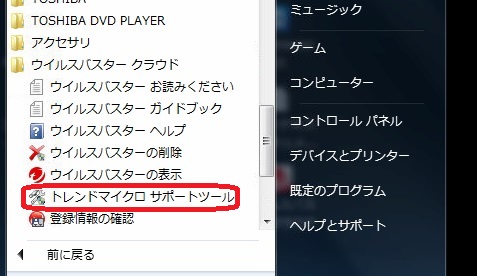
↓ここで《ユーザー アカウント制御》が立ち上がりますので『はい』をクリック
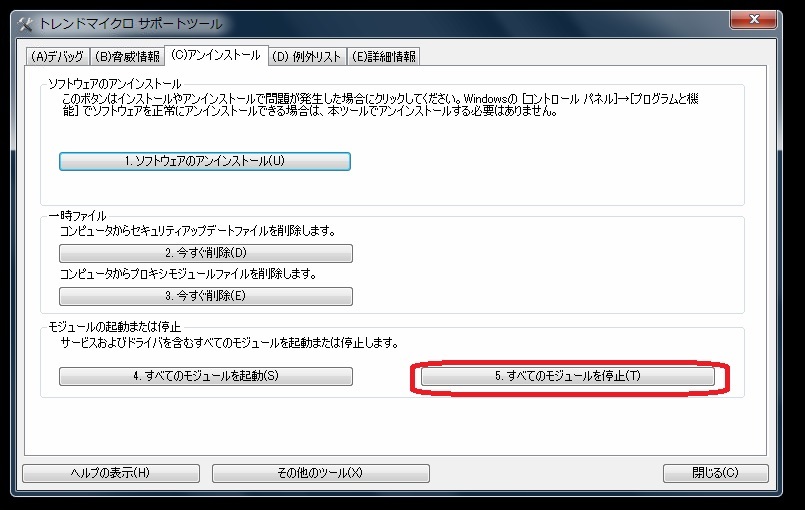
↑この画面が出たら
右下の《5. すべてのモジュールを停止(T)》をクリックして
停止する時間を指定してください
※通常は《再起動まで無効》を選択してください
『マカフィー・インターネットセキュリティ』
右下の《マカフィー》のアイコンで右クリックしてください
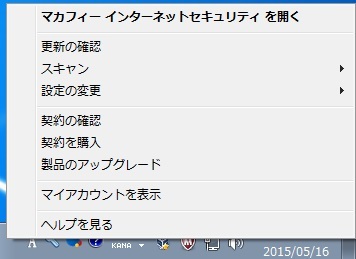
↑この画面で《マカフィー インターネットセキュリティ を開く》をクリック
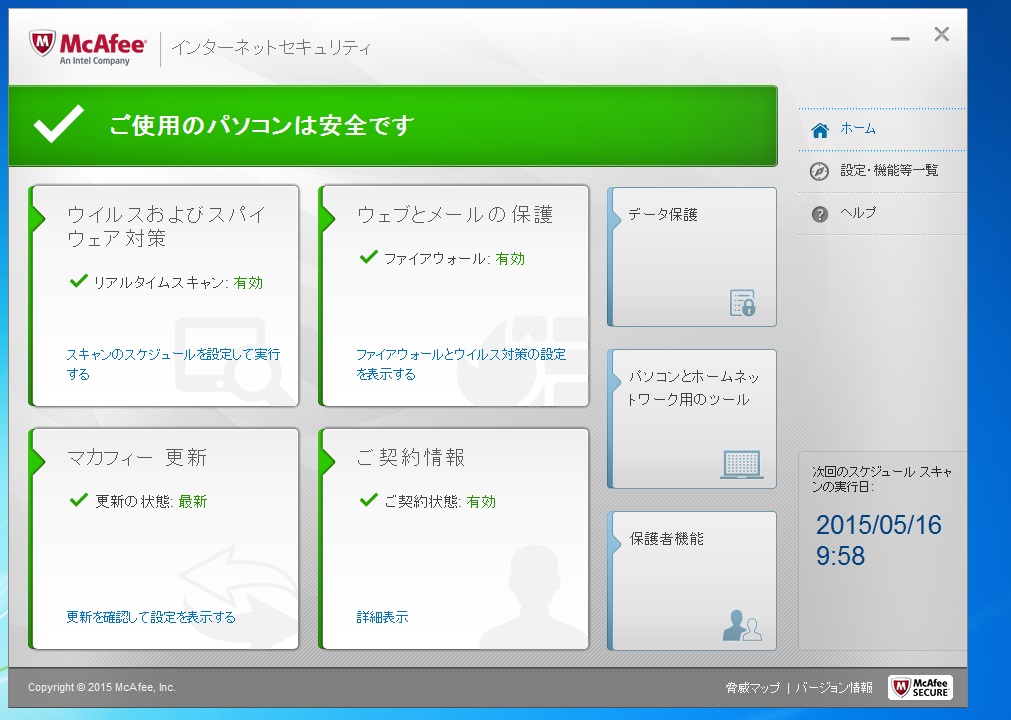
↑左上の『ウイルスおよびスパイウェア対策』をクリックします
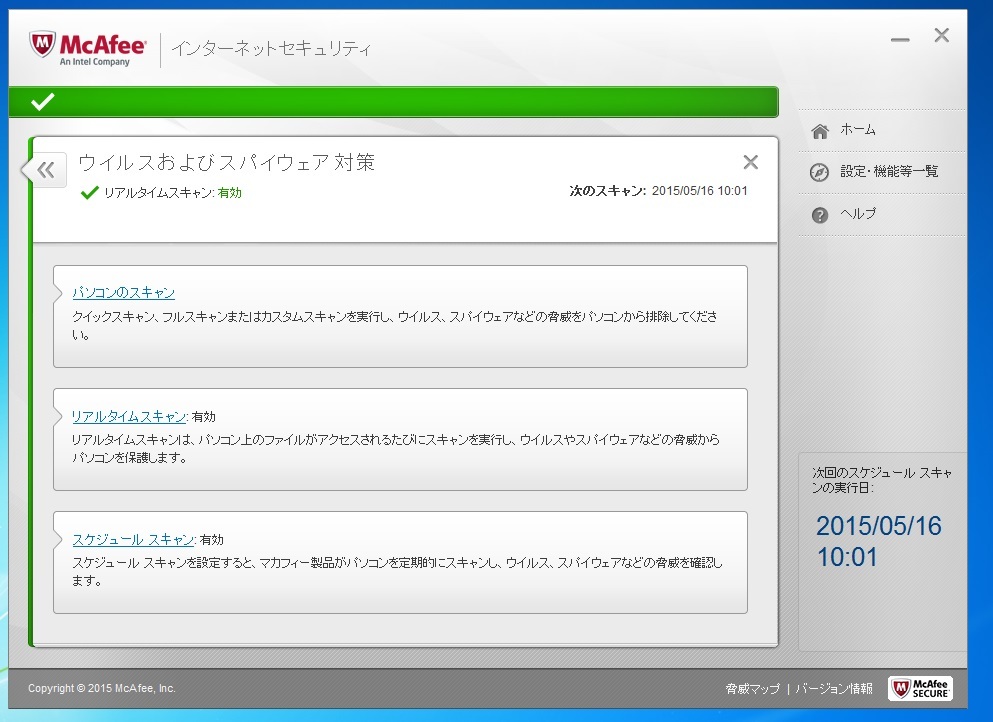
↑中段の『リアルタイムスキャン』をクリックします
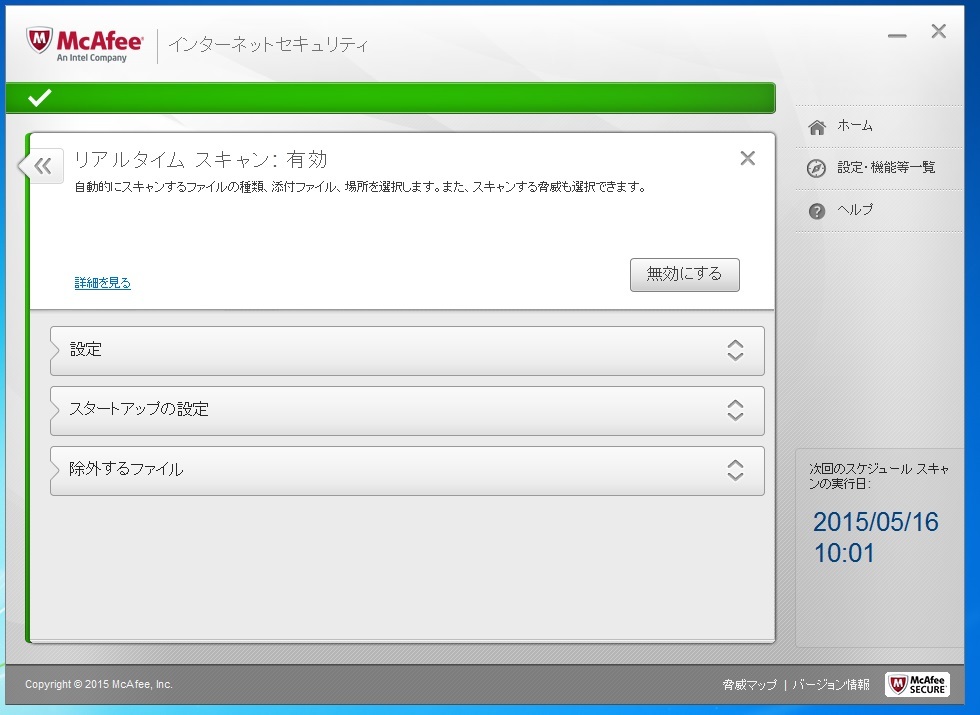
↑ 『無効にする』をクリックします
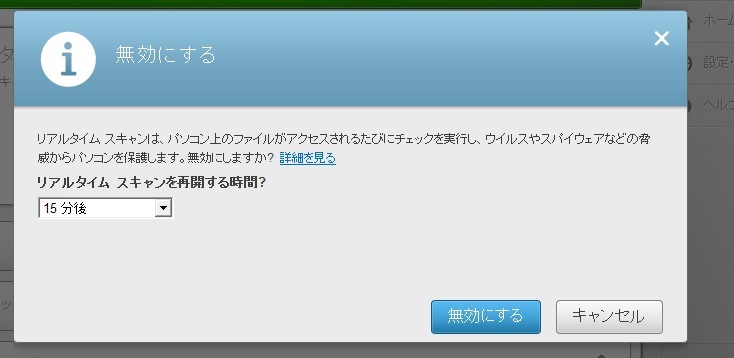
↑《時間を指定》してから『無効にする』をクリックします
次に《ウイルスおよびスパイウェア対策》をクリックした画面をもう一度表示して
次は上の『ウェブとメールの保護』をクリックします
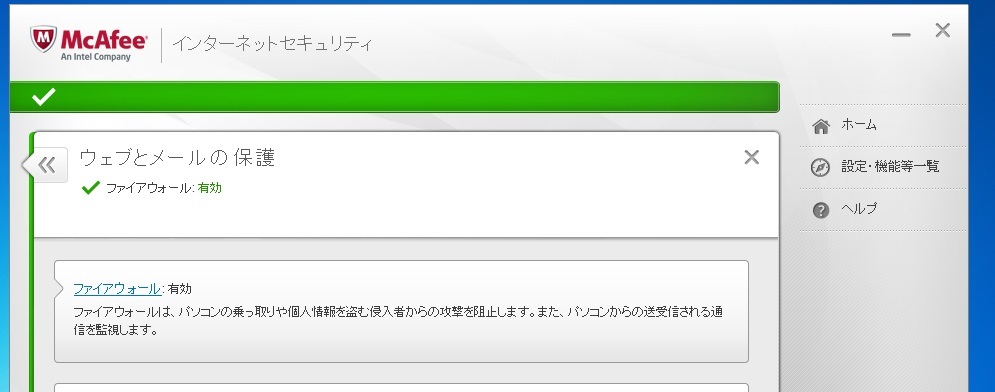
↑『ファイアウォール』をクリックします
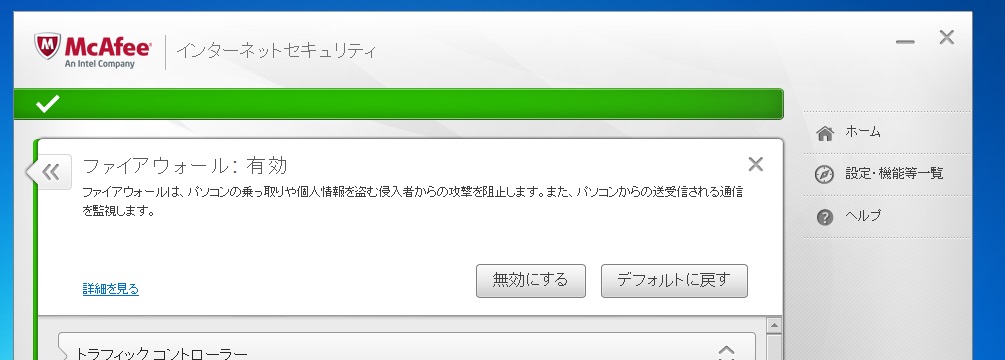
↑『無効にする』をクリックします
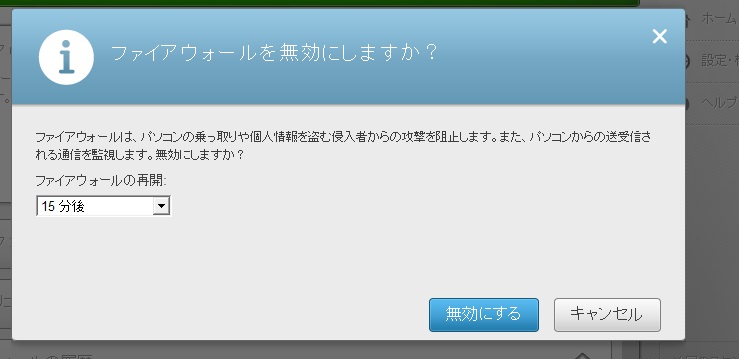
↑《時間を指定》してから『無効にする』をクリックします
『ノートン・インターネットセキュリティ』
右下の《ノートン》のアイコンの上で右クリックします
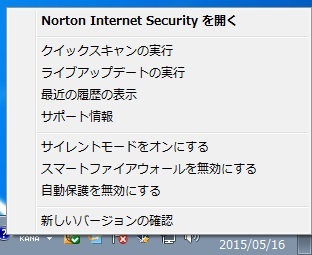
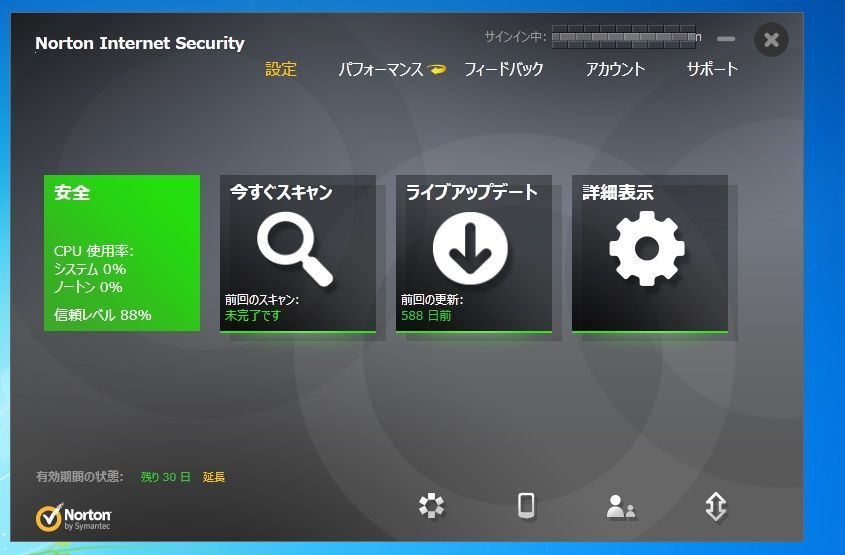
↑上の『設定』をクリックします ※SSでは黄色くなっています
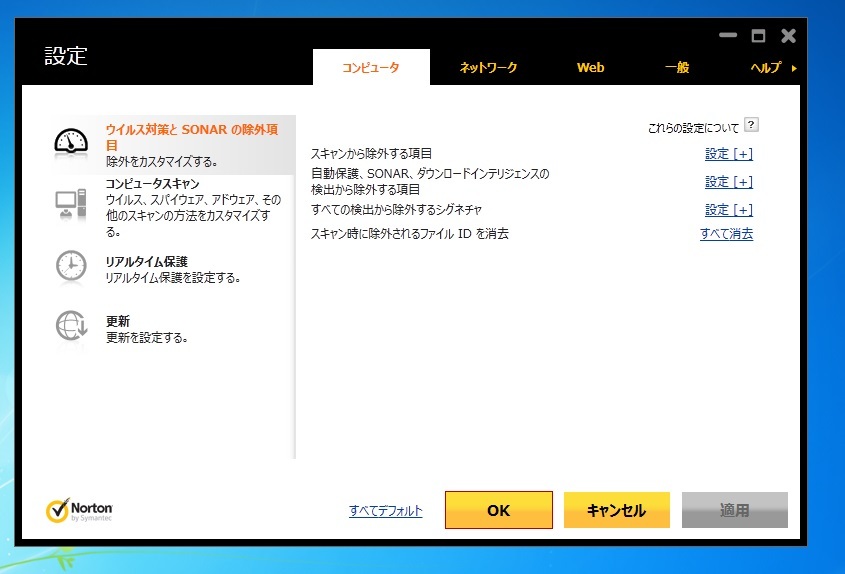
↑左ペインの『リアルタイム保護』をクリックします
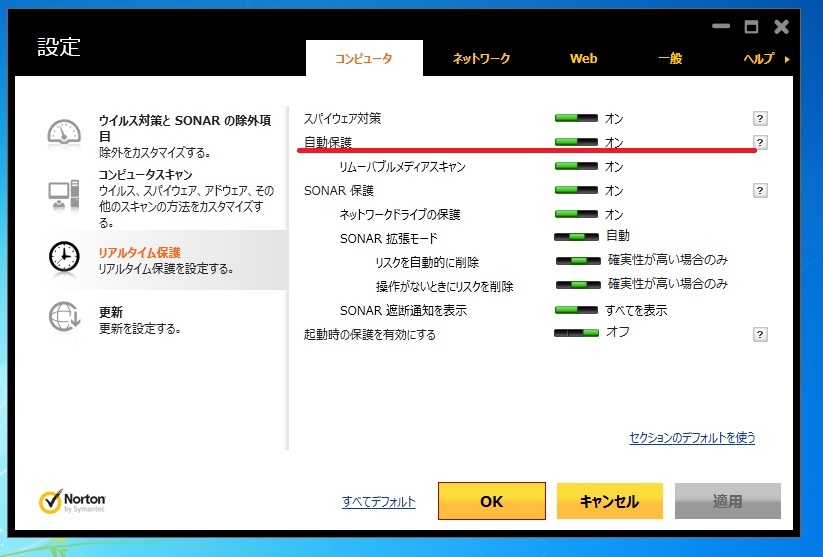
↑右ペイン『自動保護』のスイッチをクリックして《オフ》 にします
※図では赤下線の部分です
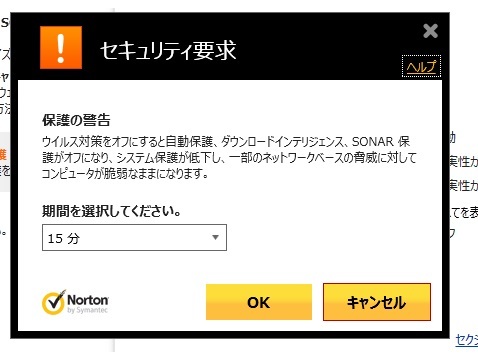
↑次の画面が出てきたら《期間》を指定して『OK』をクリックします
『KINGSOFT・インターネットセキュリティ』
右下の《KINGSOFT》のアイコンで右クリックしてください
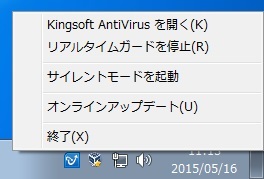
↑『終了(X)』をクリックします
※一時停止では無く完全に終了してしまいますので
作業が終わったら必ずPC再起動してください!
『Avast!・無料アンチウイルス』
右下の《Avast!》のアイコンの上で右クリックします
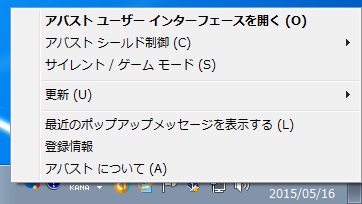
↑《アバスト シールド制御》をクリックします
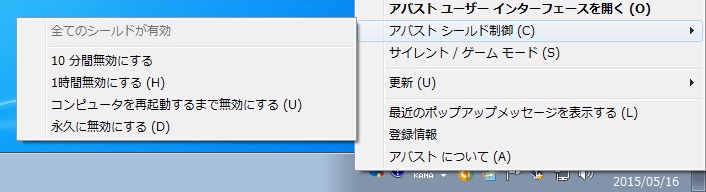
↑無効にする時間を選択してください
※通常は『コンピュータを再起動するまで無効にする(U)』を選択します
━─━─━─━─━─━─━《ここから前回への返信》━─━─━─━─━─━─━
◎【習うより慣れろ!!! 了解(*・д・*)bダッチャ♪】
【PC音痴です><;】
【難しくて分かりません(^┰^;)ゞ】
PC全般に言えますが、マウスやキーボード弄ってて
PCが機械的に壊れることは、まずありませんwww
Windowsの再セットアップ方法だけ覚えて、どんどん弄っちゃいましょうw
◎【メンテ明けはセキュリティ切ってはいってたw】
【最近セキュリティを一時外すのがいいみたい。それでいいのか?】
今回特集してみましたw
ご覧の通り、有料ソフトは若干面倒ですねぇ(^_^;
ただ、アップデートに失敗する人は一時的に外す方が良いかもしれません
◎【散々待たされた挙句、
MILU.exeは動作を停止しました、とか出る……】
今回ので、駄目ならアンチウイルス以外の所に原因があります
タブレット環境が、うちに無いのでなんとも言えないですけど・・・・(ー_ー;
◎【最近「サーバとの接続が切れました「0」ってのがよく出ます】
最近、良く聞く症状ですねぇ(ー_ー;
基本、MILUのサーバ側の問題なのですが
自宅側でチェックすべきポイントだけ書いておきますねぇ~
・無線LANで接続している場合は、有線でも同じか確認
・有線の場合、配線が緩んでないか確認
・他のホームページとか見てるとき、回線が切れないか確認
以上、問題なければ、サポートページからクレーム入れましょう(ォィ
◎【運次第とあきらめてるwww】
ぉぃぉぃw
・・・・・とはいえ、確かにそうだよねぇ~ 今のMILUはw(;^。^A アセアセ…
━─━─━─━─━─━─━《ここから前々々回への返信》━─━─━─━─━─━─━
◎【Windows標準IMEは、いわゆる『さんまのようなやつ』である】
【うん、すごく残念なコだよね……( 一一)】
【標準IMEは、いわゆる『缶詰』である】
・・・みんなして虐める~・゚・(ノД`)・゚・w
追記1:『この辺がよく分からない』『次は××を特集して』
などのリクエストうけつけますw
コメント欄、ミルメどちらでも受け付けますのでお気軽にどうぞ♪
追記2:題名に《Tips》とついている物はリンクフリーとします
自分が気に入った物は、どんどんマイペにリンクしてくださいw





